
【Gmail】メールの振り分け設定の確認&変更方法
Gmailのメール振り分け設定でこんなことありませんか?
✔ どのメールの振り分け設定をしたか確認したい
✔ 振り分け設定を変更したい
Gmailのメールの振り分け設定は、まとめて確認することができます。
さらに、変更や削除をすることもできます。
◎参考◎
Gmailのメールの振り分け設定の方法はコチラ
↓
https://note.com/yuki_hana_se/n/n799fe76b91ee
Gmailのメール振り分け設定の確認方法
1.Gmailの設定(「歯車マーク」)をクリック
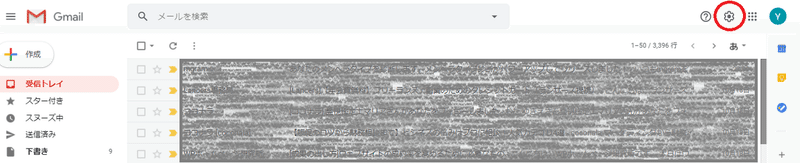
2.「すべての設定を表示」をクリック
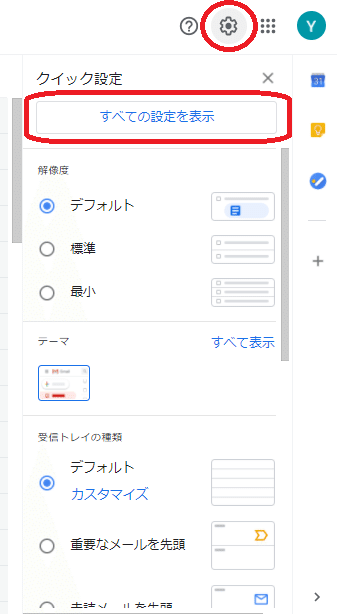
3.「フィルタとブロック中のアドレス」をクリック

4.設定中のフィルタ(振り分け設定)が一覧で見れますので、「編集」や「削除」できます
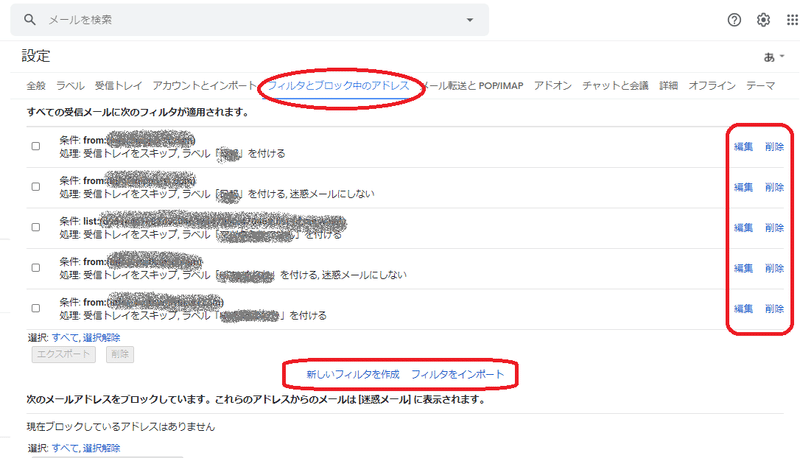
注意点
Gmailのメール振り分けの設定ができるのは、パソコンからのみです。
スマホから設定をする場合は、Gmailのアプリを開くのではなく
Webブラウザ(Google Chromeなど)でGmailのページを開いて設定します。
・・・・・・
メールをフォルダに振り分けることで、
✔ 見たいメールがすぐに見つかる
✔ 関連するメールが一か所にまとまる
など、
たくさん送られてくるメールが整理整頓され、作業効率も上がります♪
パソコンの困ったを解決!パソコンをもっと楽しむブログ
公開中です♡
この記事が気に入ったらサポートをしてみませんか?
